Apple Watch는 일상 생활에 많은 편의를 제공하는 작지만 가치 있는 장치입니다. 작은 장치이기 때문에 벗으면 이전에 어디에 두었는지 잊어버릴 수 있습니다. 다행히 나의 찾기 기능이 도움이 될 수 있습니다. iPhone에서 Apple Watch 찾기. iPhone이 없을 때에도 iCloud 계정으로 이 기능에 액세스할 수 있습니다. 이 단계별 자습서를 통해 iPhone에서 나의 찾기 기능을 사용하는 방법과 분실한 Apple Watch를 찾는 방법을 빠르게 살펴보십시오.
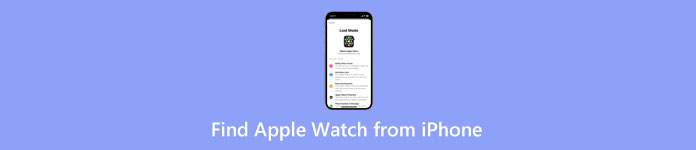
- 1부: iPhone에서 Apple Watch를 찾는 가장 빠른 방법
- 파트 2: iPhone에서 Apple Watch를 Ping하여 찾는 방법
- 3부: iPhone에서 Apple Watch 찾기에 대한 FAQ
1부: iPhone에서 Apple Watch를 찾는 가장 빠른 방법
나의 찾기 기능을 성공적으로 활용하여 iPhone에서 Apple Watch를 찾는 비결은 해당 기능이 활성화되어 있어야 한다는 것입니다. Apple Watch용 이 기능은 iPhone에서 나의 찾기를 활성화한 iPhone 사용자에게도 활성화됩니다. Apple Watch에 네트워크 연결이 있는 경우 iPhone에서 위치를 찾을 수 있습니다. 단계를 확인하고 따라 시계의 위치를 확인하세요.
나의 찾기에서 iPhone에서 Apple Watch를 찾는 방법
1단계iPhone을 잠금 해제하고 내 찾기 응용 프로그램.
2단계일단 들어가면 장치 모든 Apple 장치를 보려면 하단의 버튼을 클릭하십시오.
3단계Apple Watch를 찾아서 누릅니다. 그러면 지도에 대략적인 위치가 표시됩니다.
4단계이 위치에서 Apple Watch를 찾을 수 있습니다. 다음을 활성화할 수도 있습니다. 분실로 표시 시계를 찾을 수 없는 경우 모드입니다.
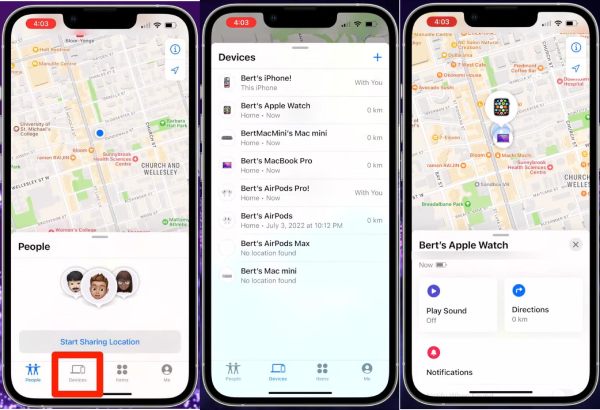
보너스 트릭: iCloud 계정으로 Apple Watch를 찾는 방법
iPhone이 주변에 없으면 iPhone에서 Apple Watch를 찾을 수 없습니다. 하지만 iCloud에서 나의 찾기 기능을 계속 사용할 수 있습니다. 손에 들고 있는 기기가 무엇이든 iCloud 웹사이트에 로그인하여 시계를 찾을 수 있습니다.
1단계브라우저에서 iCloud 공식 웹사이트를 검색하고 Apple ID와 암호로 로그인합니다.
2단계 iPhone 찾기. 다음 페이지에서 모든 장치 드롭다운 버튼.
3단계당신의 찾기 Apple Watch 그것을 클릭하십시오. 시계의 위치가 지도에 나타납니다.
4단계시계 아이콘을 클릭하여 더 많은 옵션을 볼 수도 있습니다. 그런 다음 시계에서 소리를 재생하거나 분실로 표시하거나 지울 수 있습니다.
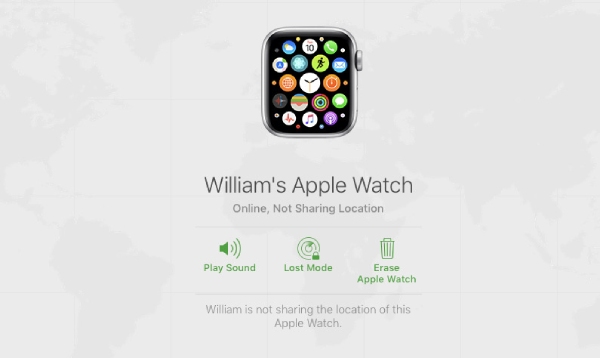
파트 2: iPhone에서 Apple Watch를 핑하여 찾는 방법
시계가 근처에 있으면 iPhone에서 Apple Watch를 찾을 가능성이 높아집니다. 집에 있고 Apple Watch를 찾을 수 없는 경우 iPhone에서 Apple Watch를 ping할 수 있습니다. 이렇게 하면 시계에서 소리를 내어 위치를 찾을 수 있습니다. 그러나 만약 iPhone에서 나의 찾기가 작동하지 않음, 시계를 핑할 수 없습니다.
1단계Apple Watch를 ping하고 울리게 하려면 다음을 사용해야 합니다. 내 찾기 앱을 iPhone에 설치하십시오.
2단계내부 내 찾기 앱에서 디바이스 버튼을 누르고 기기 목록에서 Apple Watch를 찾습니다.
3단계시계가 네트워크에 연결된 경우 사운드 재생 버튼을 눌러 iPhone에서 Apple Watch를 ping합니다.
4단계시계를 찾으면 알림닫기 화면의 버튼을 눌러 벨소리를 멈춥니다.
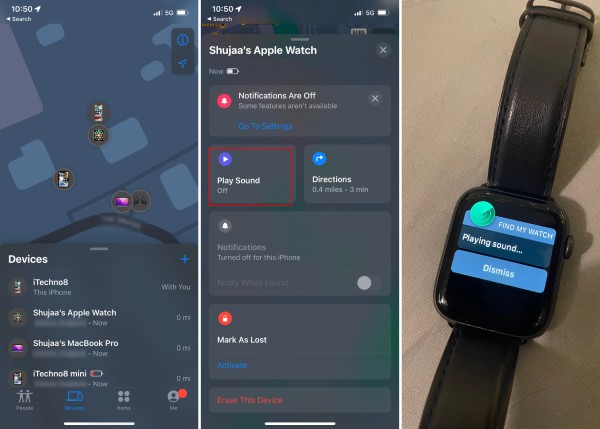
보너스 팁: 다른 사람에게 알리지 않고 iPhone의 가짜 위치
나의 찾기에서 iPhone의 Apple Watch에 핑을 보내는 것 외에도 가족 그룹에서 사용자의 위치를 공유합니다. iPhone 위치가 변경되거나 공유가 중지되면 다른 가족 구성원도 알림을 볼 수 있습니다. Apeaksoft iPhone 위치 체인저 다른 사람에게 알리지 않고 iPhone에서 실제 위치 공유를 중지할 수 있습니다. 이 작은 소프트웨어를 사용하면 iPhone의 GPS 위치를 어디로든 변경할 수 있습니다. 이러한 상황에서는 개인 정보가 유출되지 않습니다. 한편, 이 기능을 위치 기반 AR 게임에 활용하고 더 이상한 영역을 탐색할 수도 있습니다.
Apeaksoft iPhone 위치 체인저 – 최고의 iPhone 위치 체인저
- 최신 iOS 18 및 iPhone 16 시리즈를 지원합니다.
- 조이스틱 모드로 가상 경로를 사용자 정의하십시오.
- 자주 이용하는 경로나 명소를 즐겨찾기 목록에 추가하세요.
- 지능형 변경 모드로 다양한 움직임을 시뮬레이션하십시오.
1단계이 위치 변경기를 컴퓨터에 다운로드하여 설치하십시오. 실행하기 전에 USB 케이블을 통해 iPhone을 컴퓨터에 연결해야 합니다. 그런 다음 스타트 메인 인터페이스의 버튼.
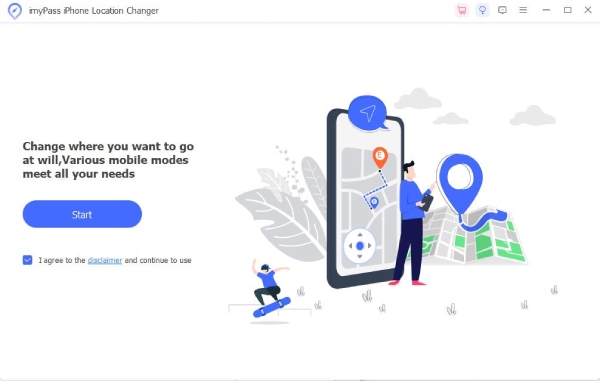
2단계다음 창에서 iPhone 위치를 변경하려면 수정 모드를 선택해야 합니다. 위치 수정 특정 지점을 선택할 수 있습니다. 한 정거장, 멀티스톱및 조종간 모드를 사용하면 경로를 수정할 수 있습니다.
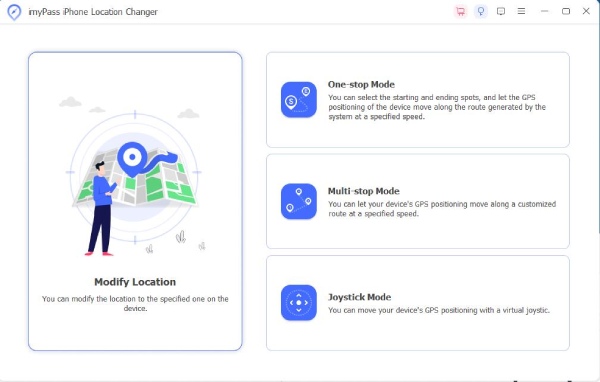
3단계그런 다음 지도에서 iPhone의 새 위치로 임의의 지점을 클릭합니다. 검색창에서 특정 장소를 검색할 수도 있습니다. 그 후, 수정 확인 iPhone 위치를 가상으로 변경하는 버튼.
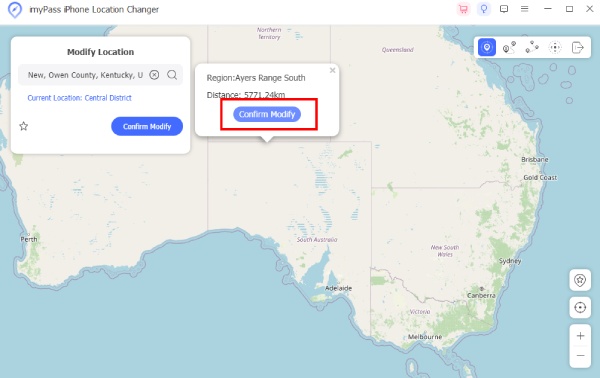
3부: iPhone에서 Apple Watch 찾기에 대한 FAQ
질문 1. iPhone 없이 Apple Watch를 사용할 수 있습니까?
그래 넌 할수있어. Wi-Fi 또는 셀룰러 네트워크에 연결된 경우 Apple Watch의 내장 앱을 사용할 수 있습니다. Apple Watch에서 타사 앱의 알림을 받으려면 쌍으로 연결된 iPhone이 근처에 있어야 합니다.
질문 2. Apple Watch는 iPhone에서 얼마나 멀리 떨어져 있습니까?
Apple Watch와 iPhone은 Bluetooth를 통해 연결됩니다. 일반 Bluetooth의 최대 범위는 약 33피트 또는 10미터입니다. 그러나 벽과 인터넷 간섭으로 인해 이 범위가 줄어들 수 있습니다.
질문 3. 배터리가 방전된 경우 iPhone에서 Apple Watch를 찾는 방법은 무엇입니까?
Apple Watch의 배터리가 방전되어 찾을 수 없는 경우 나의 찾기 기능을 사용하십시오. 지도상의 위치가 정확하지 않을 수 있지만 나의 찾기는 Apple Watch의 마지막 위치와 가장 가능성 있는 위치를 보여줍니다. 해당 위치에서 잘못 배치된 시계를 찾을 수 있습니다.
결론
요컨대, iPhone에서 Apple Watch를 찾는 방법 시계에서 나의 찾기 기능이 활성화되어 있는지 여부에 대한 간단한 질문입니다. 나의 찾기에서 제공한 대략적인 위치를 기반으로 Apple Watch의 이전 위치를 빠르게 찾을 수 있습니다. 찾지 못한 경우 개인 데이터를 분실로 표시하여 다른 사람이 분실한 시계에 액세스하지 못하도록 하여 개인 데이터를 보호할 수 있습니다.




